ps处理外景婚纱照片柔和的灰调黄蓝色
2022-12-25 23:42:10
来源/作者: /
己有:44人学习过
5、创建亮度/对比度调整图层,参数设置如图13,效果如图14。这一步增加画面的对比度。
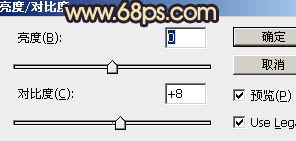

6、创建色彩平衡调整图层,对阴影、高光进行调整,参数设置如图15,16,效果如图17。这一步微调暗部及高光颜色。
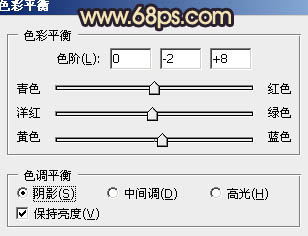
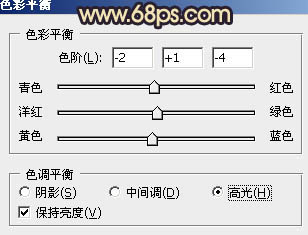

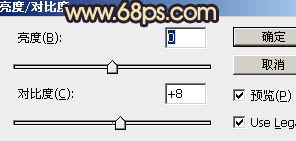

6、创建色彩平衡调整图层,对阴影、高光进行调整,参数设置如图15,16,效果如图17。这一步微调暗部及高光颜色。
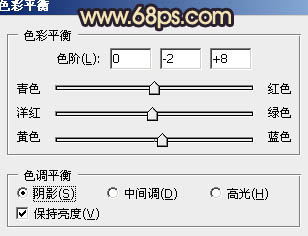
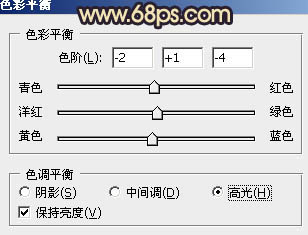

上一篇:ps两步调出黑白人像效果




![[非主流PS教程] 非主流图片制作教](https://img.lvups.com/d/file/titlepic/2022/12/25/ezubq003eyi.jpg)























